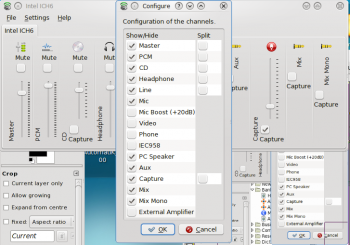KMix/es: Difference between revisions
(Created page with "KMix") |
(Updating to match new version of source page) |
||
| (17 intermediate revisions by 3 users not shown) | |||
| Line 1: | Line 1: | ||
<languages /> | <languages /> | ||
{{MultiBreadCrumbs|1=KMix}} | |||
<div class="mw-translate-fuzzy"> | |||
{{Remember|3=Esta página no está actualizada|1=La interfaz de '''KMix''' ha cambiado de manera significativa. Esta página no refleja el estado actual del programa.<br /><br />¡Puedes ayudar! Si sabes cómo usar este programa por favor considera añadir información a esta página. Si lo prefieres, ponte en contacto con nosotros en la página de discusión y añadiremos tu información a la página.}} | |||
</div> | |||
{|class="tablecenter vertical-centered" | {|class="tablecenter vertical-centered" | ||
|[[Image:Kmix_mixer.png|300px]]|| ||''' | |[[Image:Kmix_mixer.png|300px]]|| ||'''Controla todos tus canales de audio''' | ||
|} | |} | ||
__TOC__ | __TOC__ | ||
== | ==Características== | ||
* | * Control rápido del volumen | ||
* | * Acceso con un clic al canal de volumen principal | ||
* | * Control total de los canales disponibles | ||
== | ==Paso a paso== | ||
* | * Todo el acceso se realiza a través del icono en la bandeja del sistema [[Image:Audio-volume-high.png|22px]]. Pasa el ratón sobre el icono y verás el nivel de volumen actual. | ||
| Line 20: | Line 26: | ||
* | * Haz clic en el icono y tendrás acceso al canal principal, donde puedes aumentar o disminuir el volumen rápidamente, o silenciar si suena el teléfono. | ||
| Line 26: | Line 32: | ||
* | * Desde esa misma pantalla, haz clic en el botón Mezclador, y tendrás acceso a todos los canales configurados para ajustar cada uno de ellos a tu gusto. Los canales que veas dependerán de las capacidades de tu tarjeta de sonido. La imagen es de un portátil con una tarjeta de sonido Intel ICH6 | ||
[[Image:Kmix_mixer.png|350px|thumb|center| | [[Image:Kmix_mixer.png|350px|thumb|center|Haz clic para ampliar]] | ||
* | * Tu tarjeta de sonido puede tener capacidades que no aparezcan en esta vista, así que mientras esté abierta, haz clic en <menuchoice>Preferencias -> Configurar los canales</menuchoice>. Ahora verás todas las posibilidades y podrás elegir las que quieras que aparezcan en tu ventana del mezclador. | ||
[[Image:Kmix_config.png|350px|thumb|center| | [[Image:Kmix_config.png|350px|thumb|center|Haz clic para ampliar]] | ||
[[Category:Multimedia]] | [[Category:Multimedia/es]] | ||
Latest revision as of 14:28, 6 September 2020
Home » Applications » Multimedia » KMix

Remember
La interfaz de KMix ha cambiado de manera significativa. Esta página no refleja el estado actual del programa.
¡Puedes ayudar! Si sabes cómo usar este programa por favor considera añadir información a esta página. Si lo prefieres, ponte en contacto con nosotros en la página de discusión y añadiremos tu información a la página.
¡Puedes ayudar! Si sabes cómo usar este programa por favor considera añadir información a esta página. Si lo prefieres, ponte en contacto con nosotros en la página de discusión y añadiremos tu información a la página.
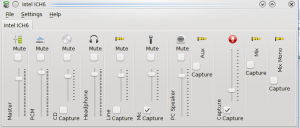 |
Controla todos tus canales de audio |
Características
- Control rápido del volumen
- Acceso con un clic al canal de volumen principal
- Control total de los canales disponibles
Paso a paso
- Todo el acceso se realiza a través del icono en la bandeja del sistema
 . Pasa el ratón sobre el icono y verás el nivel de volumen actual.
. Pasa el ratón sobre el icono y verás el nivel de volumen actual.
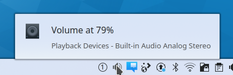
- Haz clic en el icono y tendrás acceso al canal principal, donde puedes aumentar o disminuir el volumen rápidamente, o silenciar si suena el teléfono.
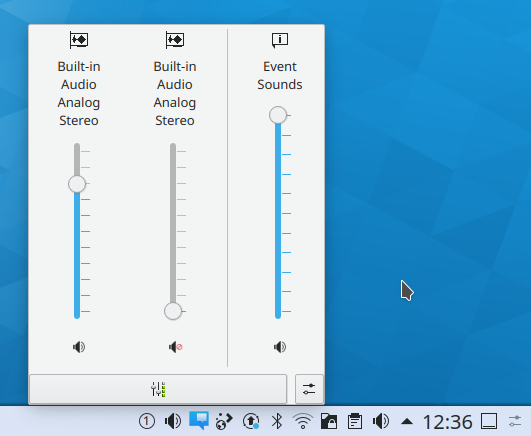
- Desde esa misma pantalla, haz clic en el botón Mezclador, y tendrás acceso a todos los canales configurados para ajustar cada uno de ellos a tu gusto. Los canales que veas dependerán de las capacidades de tu tarjeta de sonido. La imagen es de un portátil con una tarjeta de sonido Intel ICH6
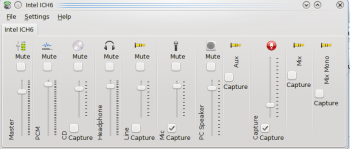
- Tu tarjeta de sonido puede tener capacidades que no aparezcan en esta vista, así que mientras esté abierta, haz clic en . Ahora verás todas las posibilidades y podrás elegir las que quieras que aparezcan en tu ventana del mezclador.